خطای “پیام رسانی متوقف شده است” یا “Unfortunately, Messaging Has Stopped” می تواند در هر تلفن اندروید از جلمه سامسونگ، شیائومی، ال جی، لنوو، HTC، سونی، موتورولا و سایر تلفن ها اتفاق بیفتد. باید بگوییم که خطای توقف اجباری برنامه ها یکی از بزرگ ترین مشکلات اندروید است.
افراد و کاربران بسیاری را در گفت و گو ها و انجمن های وب سایت ها دیده ایم که به خاطر این خطا بسیار ناراحت هستند و به دنبال راه حلی برای رفع این خطا می گردند.
فهرست موضوعات مقاله
چگونه و چرا دستگاه های اندرویدی خطای “Unfortunately, Messaging Has Stopped”را نمایش می دهند
زمانی که برنامه پیام رسان پیش فرض اندروید را اجرا کنید خطای “Unfortunately, Messaging Has Stopped” را مشاهده می کنید.
به هر حال، هیچ دلیل مشخصی وجود ندارد که چرا دستگاه های اندرویدی این خطا را نشان می دهند- اما این خطا می تواند به خاطر پیام های ذخیره شده بر روی تلفن یا فایل های بی استفاده این اتفاق رخ دهد. اگر مدت زمان بسیار زیادی است که تلفن تان را پاک نکرده اید، پس گوشی شما فایل های غی ضروری بسیاری را در خود ذخیره کرده است. به همین دلیل، توصیه می کنیم که با استفاده از نرم افزار امنیتی که برر روی گوشی نصب شده است، به طور مرتب گوشی را پاک سازی کنید. همچنین می توانید از برنامه Clean Master برای پاک سازی گوشی اندرویدی از فایل های غیر ضروری استفاده کنید.
اما، دلایل بسیار زیادی وجود دارند که باعث بوجود آمدن خطای messaging has stopped error می شوند و زمانی که این خطا رخ دهد دیگر نمی توانید به درستی از برنامه پیام رسان گوشی استفاده کنید.
راه حل هایی موثر برای رفع خطای “Unfortunately, Messaging Has Stopped” بر روی اندروید
اگر خطای مذکور را بر روی گوشی اندرویدی تان دریافت می کنید، نگران نباشید، چرا که در این مقاله راه حلی عملی و موفقت آمیز برای رفع این خطا برایتان فراهم کرده ایم.
در ادامه آموزش و راهمای قدم به قدم رفع خطای “پیام رسانی متوقف شده است” یا “Unfortunately, Messages Has Stopped” بر روی گوشی های اندرویدی را می توانید بخوانید.
راه حل اول: سافت ریست کردن گوشی
این روش بسیار آسان است. گاهی اتفاق می افتد که برای مدت بسیار زیادی گوشی را خاموش نمی کنیم. بنابراین، اگر برای مدتی گوشی را خاموش نکرده اید، پس سافت ریست این کار را برایتان انجام می دهد. به سادگی گوشی را خاموش و بعد دوباره روشن کنید.
اکنون ببنید مشکل برطرف شده یا خیر. اگر همچنان مشکل پابرجا بود راه حل بعدی را امتحان کنید.
راه حل دوم: پاک کردن کش و دیتای برنامه Message
- تنظیمات را باز کنید، بر روی Application ضربه بزنید و سپس Application Manager را انتخاب کنید.
- اکنون در سربرگ All Plications به دنبال برنامه Message بگردید.
- برنامه Message را انتخاب کنید و بعد بر روی گزینه های Clear Data و Clear Cache ضربه بزنید.
اکنون به صفحه اصلی بروید و گوشی را ریستارت کنید.
تمام! این راه حل برای 8 نفر از 10 نفری که این مشکل را داشته اند عمل کرده است.
نکته: این راه حل تمام پیام هایی که بر روی دستگاه داشته اید را پاک می کند.
راه حل سوم: توقف اجباری (Force Stop) کردن برنامه Message
اگر مشکل همچنان پابرجا است، می توانید برنامه را Force Stop کنید.
- تنظیمات را باز کنید، بر روی Application ضربه بزنید و سپس Application Manager را انتخاب کنید.
- اکنون در سربرگ All Application به دنبال برنامه Message بگردید.
- برنامه Message را انتخاب کرده و سپس بر روی Force Stop کلیک کنید.
اکنون به صفحه اصلی بروید و گوشی تان را ریستارت کنید.
به هر حال اگر همچنان با همان مشکل روبرو هستید، راه حل بعد را امتحان کنید.
راه حل چهارم: برنامه های شخص ثالثی که به تازگی نصب کرده اید را پاک کنید
باید از این حقیقت آگاه باشید که بعضی برنامه های شخص ثالث مسئول رخ دادن این خطا هستند. برای بررسی این موضوع، گوشی تان را به حالت Safe mode ببرید.
برای رفتن به حالت Safe Mode مراحل زیر را دنبال کنید:
- دکمه پاور را فشار داده و نگه دارید
- زمانی که لوگوی سامسونگ را بر روی صفحه دیدید دکمه ی پاور را رها کرده و دکمه کاهش صدا را نگه دارید.
- دکمه کاهش صدا را تا زمانی که پروسه ریبوت کردن دستگاه کامل شود، نگه دارید.
- زمانی که علامت Safe Mode را در گوشه پایین سمت چپ صفحه نمایش مشاهده کردید، دکمه کاهش صدا را رها کنید.
حالت Safe Mode تمام برنامه های شخص ثالث را غیر فعال می کند و اگر برنامه Message بدون هیچ مشکلی کار کرد، پس برنامه ای شخص ثالث است که باعث بروز این مشکل شده.
در این مورد، تمام برنامه های شخص ثالث که به تازگی نصب کرده اید را حذف کنید.
راه حل پنجم: پاک کردن Cache Partition
در این روش، باید به حالت ریکاوری مود وارد شوید و پروسه پاک کردن Cache Partition را انجام دهید تا از شر خطای messaging has stopped بر روی دستگاه اندرویدی خلاص شوید.
مراحل پاک کردن Cache Partition :
- گوشی را خاموش کنید (در این مورد ما از گوشی Galaxy S7 استفاده کردیم)
- اکنون کلیدهای ترکیبی وارد شدن به حالت ریکاور مود را دنبال کنید. کلید های پاور، دکمه خانگی و افزایش صدا را همزمان نگه دارید.
نکته: این کلید های ترکیبی در هر گوشی متفاوت است و با یک جستجو در اینترنت می توانید بررسی کنید کدام کلید های ترکیبی برای گوشی شما مناسب است.
زمانی که لوگوی تلفن تان ظاهر شد، دکمه پاور را رها کنید اما همچنان دکمه های افزایش و کاهش صدا را نگه دارید.
بعد از ظاهر شدن لوگوی اندروید و زمانی که این اتفاق افتاد دکمه ها را رها کرده و 40 تا 60 ثانیه صبر کنید- اکنون وارد حالت ریکاوری مود شده اید.
اکنون با استفاده از دکمه های کاهش و افزایش صدا پایین بروید و Wipe Cache Partition را انتخاب کنید.
با استفاده از دکمه پاور گزینه مورد نظر را انتخاب کنید.
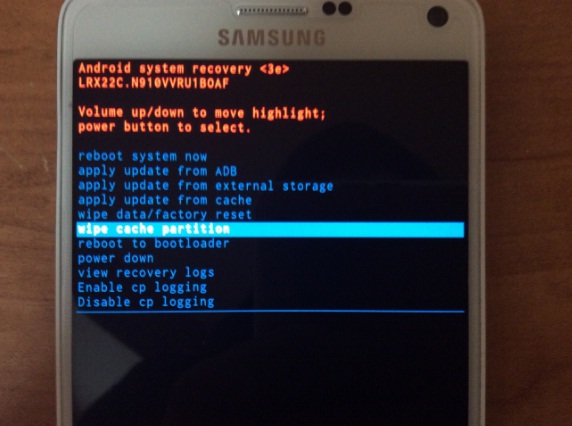
به این صورت پروسه پاک کردن Cache Partition انجام می شود. این عملیات ممکن است مدتی طول بکشد.
طبق روال همیشه گوشی ریستارت می شود و بعد از آن می توانید بررسی کنید که آیا پیام خطا پابرجا است یا خیر.
روش ششم: ریست فکتوری دستگاه اندرویدی (آخرین گزینه)
اگر تمام روش هایی که در بالا ذکر شد را امتحان کردید و باز هم مشکل حل نشده باقی ماند، پس رسیت فکتوری کردن گوشی می تواند این کار را برایتان انجام دهد.
نکته: ریست فکتوری کردن گوشی می تواند تمام اطلاعات گوشی را حذف کند، پس پیشنهاد می کنیم پیش از انجام دادن این کار، از گوشی تان نسخه پشتیبان تهیه کنید و بعد گوشی را به حالت کارخانه برگردانید.
ریست فکتوری گوشی:
- تنظیمات گوشی را باز کنید.
- به دنبال گزینه Backup and reset بگردید و سپس بر روی Factory data reset ضربه بزنید.
- در آخر بر روی Reset Phone ضربه بزنید.
راهنما:
اگر هیچ کدام از روش های مذکور عمل نکردند، پیشنهاد می کنیم از برنامه های پیام رسان شخص ثالث، مثل Go SMS Pro، Hancent Next SMS، Textra SMS استفاده کنید. بعد از نصب کردن هر کدام از آن ها آن را به عنوان برنامه پیام رسان پیش فرض انتخاب کنید.

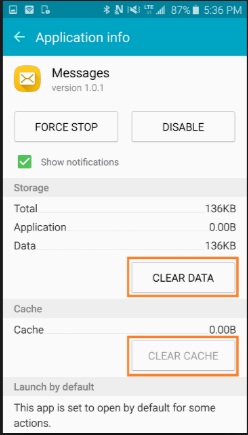



خدا پدر و مادرتان را بیامرزد مشکل من با روش سوم حل شد
تشکر فراوان😀😀😀😀😀😀
سلام
خوشحالیم که مورد استفاده قرار گرفته
موفق باشید
سلام تمام راه حال هایی که شما گفتید و به جز ریسیت فکتوری انجام دده بودم و نشد که نشد اومدم اینجا از شما راهکار بگیرم که دیدم همون چیزایی رو مطرح کردید که انجام دادم تازه بهدجز پیام رسان اسکایپ و فیس بوک و تلگرامو گوگل و کروم و ایمیل و جیمیل و یا هو و … بازیهام هم از کار افتادن فکر کنم فاتحهش رو باید بخونم و فکتوریش کنم قبلا یه بار کردم جی ۷ پریم گوشیمه کهدخوب بود اما فعلا شنج کرده و بهوشم نمیاد .قربان یو . عزیز
سلام با انجام wipe cache partition چه اطلاعاتی پاک میشن؟؟؟ گالری هم پاک میشه؟یا مثلا شماره ها؟؟؟
سلام
اطلاعات ذخیره شده کاربر حذف نمیشن . این مواردی که فرمودید پاک نمیشن
موفق باشید
سلام ببخشید من برنامه گوگل رو(همون جایی که سرچ میکنی فروشگاه گوگل پلی رو نمیگم خود برنامه گوگل رو که از اون جا مطالب رو سرچ میکنیم) رو بروز رسانی کردم از وقتی این کار رو کردم خود گوگل و ایمیل و پیام ها همش میزنه متوقف شده است وقتی میخوام یه چیزی رو تو گوگل سرچ کنم میزنه متوقف شده است و می پره بیرون از برنامه به نظرتون من چیکار کنم این ۶ روشی که گفتید رو برای گوگل و ایمیل و پیام ها انجام بدم مشکل حل میشه؟ تو رو خدا راهنماییم کنید مرسی لطفا راهنماییم کنید
سلام
روش های بالا برای شما هم قابل اجرا هستند
این کار رو روی نرم افزار گوگل انجام بدید
من هر روشی که بود رفتم ولی نشد
سلام واقعا ممنون که جواب دادید ببخشید دو تا راهکار دارم البته به نظر خودم میشه لطفا بگید کدومش بهتره گوشیم هم سامسونگ grand prime pro هستش. من برای اولین بار بود که گوگل رو بروز رسانی کردم اونم از بازار از گوگل پلی بروز رسانی نکردم.راهکارم اینه ۱:به نظرتون اگه این بار بیام از گوگل پلی دوباره بروز رسانی کنم مشکل حل میشه؟ ۲:یا اینکه وقتی تو گوگل پلی وقتی نرم افزار گوگل رو میارم کنار بروز رسانی یه چیز دیگه نوشته به معنی حذف نصب و وقتی اون رو میزنم نوشته میخواهید تمام به روزرسانی های این برنامه سیستمی android را حدف نصب کنید؟ بعد دو تا گزینه داره لغو و تایید. به نظرتون اگه گزینه تایید رو بزنم مشکل حل میشه؟ به نظرتون کدوم یک از این دو راهکار رو برم؟ میگم دو راهکار چون تمامی مراحل شما به جز مرحله ۶ رو رفتم اما گوشیم درست نشد و من مطمئنم این نسخه ای که بروز رسانیش کردم مشکل داره و میخوام اون رو حذف کنم اما نمیدونم اون گزینه دوم راهکار که براتون نوشتم رو انجام بدم یا نه؟ واقعا لطف بزرگی میکنید اگه بازم راهنماییم کنید مرسی
سلام
در کامنت دیگر شما پاسخ داده شد
سلام ببخشید من از بازار برنامه گوگل رو بروز رسانی کردم اما بعد از اون پیام ها و ایمیل و خود گوگل متوقف شدن الان هم تمام مراحل رو رفتم که شما فرمودید به جز مرحله ۶. وقتی هم تو گوگل پلی خود گوگل رو سرچ میکنم کنار کلمه بروز رسانی یه کلمه دیگه هم هست به اسم حذف نصب که وقتی روش میزنم مینویسه آیا میخواهید تمام بروزرسانیهای این برنامه سیستمی اندروید را حذف کنید الان من میخوام بدونم اگه گزینه تایید رو بزنم گوگل که بروزرسانیش کردم بر میگرده به نسخه ی قبل از بروزرسانی؟ تو رو خدا جواب بدید مرسی
سلام
در کامنت دیگر شما پاسخ داده شد
سلام ببخشید تو برنامه گوگل پلی وقتی به قسمت برنامه های نصب شده می رم و گوگل رو(همون که بروزرسانیش کردم از برنامه بازار) میارم کنار بروز رسانی، یه چیز دیگه نوشته به نام حذف نصب و وقتی حذف نصب رو میزنم مینویسه میخواهید تمام بروزرسانی های این برنامه سیستمی android را حدف نصب کنید؟ میشه بگید این جمله یعنی چی و اگه تایید رو بزنم چه اتفاقی میافته؟ با توجه به این که من از روزی که این گوشی رو خریدم اصلا برنامه گوگل رو بروزرسانی نکردم و فقط همین یک بار از بازار بروزرسانیش کردم و وقتی ازش استفاده میکنم این طوری متوقف میشه اگه گزینه تایید رو بزنم امکانش هست برگرده به نسخه ی قبل از بروزرسانی؟ لطفا اگه پی امم به دستتون رسیده جواب بدید ممنونم
سلام
بله اگر تایید کنید ،آپدیت ها حذف میشن و نرم افزار به نسخه اولیه برمیگرده
ممنون از کامنتی که گذاشتید.بهترین راهکار بود
سلام من قصد دارم یه بازی تو تبلتمLenovoهست که متوقفش کنم میشه بگین باید چه برنامه ای نصب کنم نصب برنامه ای که من میگم واسه برنامه های دیگه ضرر داره و بهشون آسیب میرسونه؟
سلام خدمت دوستان من هم همین مشکل رو داشتم وقتی از بازار بروزرسانی ها رو انجام دادم پیام های گوشیم متوقف میشد و پیام رسان گوشی هنگ میکرد و خارج میشد از راهنمایی یکی از دوستان که اینجا گفته بودند استفاده کردم و رفتم از گوگل پلی مجدد بروزرسانی ها رو انجام دادم و مشکل برطرف شد خداروشکر کسایی که این مشکل رو دارن این روش رو انجام بدن احتمالا حل میشه.ممنون از سایت خوبتون
سلام ببخشید من همه این کار هارو انجام دادم ولی درست نشد گوشی من سامسونگ A71 هست اگه میشه کمک کنید(داخل پیام ها قسمت تنظیمات اعلان ها غیر فعال شده و فعال نمیشه!!)
خدا حفظ کنه شما رو با روش دوم حل شد پیام رسان من دمتون گرم داداشای گل
خواهش میکنم دوست عزیز سلامت باشید
ممنونم از راهنماییتون مشکل برطرف شد موفق باشید 🌹🌹🌹
خواهش میکنم دوست من
ممنون از کمکتون راه حل دوم مشکل پیامکمو حل کرد
دوستان تمام راههای بالا غلطه برید تو تنظیمات و بعد app و بعد message رو جستجو کنید و سپس آخرین بروزرسانی رو غیرفعال یا از نصب خارج کنید ب همین راحتی مشکل بازنشدن پیامها درست میشه
بعد بگید دمت گرم محسن صادقی
دمت گرم محسن صادقی